Comment installer et activer une eSIM sur un Huawei ?
Nous vous recommandons d'installer votre eSIM au plus tôt un jour avant la date de votre départ.
Si vous activez votre eSIM à l'avance, vous perdrez des jours d'utilisation. N'oubliez pas que vous pouvez activer votre carte eSIM Holafly automatiquement en vous connectant au réseau mobile. Autrement dit, vous n'avez pas besoin de vous connecter à Internet pour l'activer.
Si vous êtes déjà arrivé(e) à votre destination, vous pouvez le faire immédiatement.
Dans cette optique, nous allons vous expliquer comment activer une eSIM sur votre Huawei.
Première chose à savoir : vous avez besoin d'une connexion Internet pour effectuer ce processus, soit par le biais de vos données mobiles, soit via le Wi-Fi.
Vous devrez utiliser un autre écran pour afficher le code QR, par exemple un autre téléphone ou un ordinateur. Vous pouvez également imprimer le code. L'important est que vous puissiez placer le code QR devant la caméra de votre Huawei.
Vous devez suivre les 3 étapes suivantes pour utiliser les données sur votre nouvelle carte eSIM :
- installer l'eSIM Holafly
- sélectionner l'eSIM Holafly pour vos données mobiles
- activer l'itinérance des données
Nous allons vous expliquer ces étapes en détail.
1. Étapes pour installer une eSIM Holafly sur votre Huawei
- Allez dans Paramètres > Réseau de données mobiles
- Appuyez sur Gestion des cartes SIM et sélectionnez SIM 2
- Appuyez sur eSIM, puis sur Ajouter une carte eSIM
- Scannez le code QR avec la caméra de votre Huawei
- Le téléphone détectera alors le forfait mobile et il vous suffira d'appuyer sur Ajouter une carte eSIM.
2. Étapes pour sélectionner l'eSIM Holafly pour vos données mobiles
- Allez dans Paramètres > Réseau de données mobiles
- Appuyez sur Gestion des cartes SIM
- Sélectionnez SIM 2 comme SIM par défaut pour les données mobiles
- Activez les données mobiles en suivant les étapes habituelles dans votre pays (avec le Huawei, allez dans Paramètres > Réseau de données mobiles > Données mobiles. Vous y trouverez une option pour activer et désactiver les données mobiles).
N'oubliez pas que, lorsque vous activez les données mobiles, votre téléphone Huawei utilisera la carte SIM choisie par défaut lors de l'étape précédente, c'est-à-dire SIM 2.
3. Étapes pour activer l'itinérance des données sur votre Huawei
- Allez dans Paramètres > Réseau de données mobiles
- Appuyez sur Données mobiles
- Activez l'itinérance sur SIM 2, qui correspond à la carte eSIM Holafly
C'est fait ! Vous pouvez maintenant utiliser votre eSIM Holafly pour vous connecter à Internet à l'étranger.
Si vous avez le moindre doute, n'oubliez pas que vous pouvez accéder au chat de notre service clientèle 24h24 et 7j/7.
Notre objectif est que vous restiez connecté(e) à tout moment !













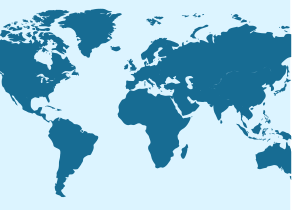







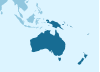





















 Payer
Payer  Langue
Langue  Devise
Devise 


















 Aucun résultat trouvé
Aucun résultat trouvé





